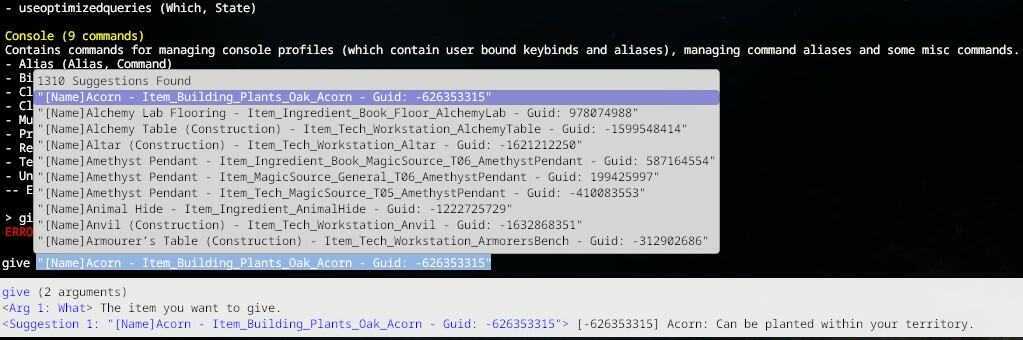Budget-команды
- budget_averages_window 0 — число фреймов для подсчета при отображении средней частоты кадров панели.
- budget_background_alpha 0 — прозрачность панели.
- budget_bargraph_range_ms 12.6666 — назначает границу диаграммы в секундах.
- budget_history numsamplesvisible 0 — количество сегментов для отрисовки диаграммы.
- budget_history_range_ms 5 — граница диаграммы в секундах.
- budget_panel_height 184 — определяет высоту панели в пикселях.
- budget_panel_width 522 — определяет ширину панели в пикселях.
- budget_panel_x 0 — позиция x окна от левого края экрана.
- budget_panel_y 50 — позиция y окна от левого края экрана.
- budget_peaks_window 0 — количество фреймов для подсчета отображения окна статистики.
- budget_show_averages 0 — выключает среднее значение в статистике.
- budget_show_history 0 — выключает историю графики.
- budget_show_peaks 0 — выключает отображения пиков в статистике.
- bugreporter_uploadasync 0 — загружает приложения асинхронно.
Список всех консольных команд и чит-кодов:
Ниже перечислены все чит-коды, консольные команды и команды корневого уровня, которые вы можете использовать в V Rising. Этот список включает в себя команды, предоставляющие бесплатные предметы и ресурсы, телепортацию вокруг Вардорана, принятие членов клана и многое другое.
addtime
Alias (Alias, Command)
Bind (Key Combination, Command)
changedurability
changehealthofclosesttomouse
Clear
ClearTempBindings
MultiCommand (Commands)
ProfileInfo
RemoveAlias (Alias)
TempBind (Key Combination, Command)
Unbind (Key Combination)
adminauth
admindeauth
adminonlydebugevents (Unnamed Argument)
bancharacter (Character Name)
banned
banuser (Steam ID)
clanaccept
clandecline
claninvite (Unnamed Argument)
clanleave
ClientBuildingDebugging (Unnamed Argument)
Connect (address or steamid, port, password)
Copy (Command)
CopyDebugDump
CopyPositionDump
CreateDebugDump
CreatePerformanceDump
DebugViewEnabled (Unnamed Argument)
depthoffield (Unnamed Argument)
disconnect
DumpArchetypeInformation (Which, Num to print, Full info)
DumpBlobAssetMemoryInfo (Which)
DumpChunkFragmentation (Which, ExtraDebugging)
DumpComponentMemoryInfo (Which)
DumpDynamicBufferMemoryInfo (Which)
DumpEntity (World, Entity, Full Dump)
DumpEntityQueries (Which)
DumpEverything (Which)
DumpPrefabGUIDEntities (World, Component, Include Disabled, Include Prefabs)
DumpQueryArchetypes (Which, OnlyRequired, AlsoLogToConsole)
DumpSystemMemory (Which, AlsoLogToConsole)
garbageCollectArchetypes (Which)
GatherAllAllies
GatherAllAlliesExceptMe
GatherAllNonAllies
GatherAllPlayers
GatherAllPlayersExceptMe
gcCollect
give (What, Amount)
giveset (What)
hidecursor (Unnamed Argument)
JobThreads (Threads)
kick (Character Name)
kill
List (Optional: Category)
listusers (Include Disconnected)
localization (Language)
logdestroyevents (Which, State)
lowqualityatmosphere (Unnamed Argument)
measureSystemPerformance (Unnamed Argument)
motionblur (Unnamed Argument)
OpenCrashDumpFolder
OpenLogsFolder
performanceTestChunks (Jump Distance, Test Mode)
performchunkdefragmentation (Which)
PlayerTeleport
printactivesequences
printactivesounds
printallsequences
printdestroyevents (Which)
PrintDynamicResSettings
printsunvfxstate
Reconnect
setadminlevel (user, level)
setmipmaplevel (Unnamed Argument, Unnamed Argument)
setresolution (Unnamed Argument, Unnamed Argument)
setsystemenabled (Which, Unnamed Argument, Enabled)
startbuildwallpaper (Unnamed Argument)
teleport (Who, Where, WorldPosX, WorldPosY)
TeleportPlayerToMe (User)
TeleportPlayerToMousePosition (User)
TeleportToChunk (Unnamed Argument)
TeleportToChunkWaypoint (Unnamed Argument)
Вот как будет выглядеть ваш код, если вы хотите телепортироваться к путевым воротам в Silverlight Hills. При телепортации таким способом ограничений по ресурсам нет.
TeleportToChunkWaypoint 6,1
TeleportToNether
TeleportToPlayer (User)
texturestreamingenabled (Unnamed Argument)
texturestreamingmaxlevelreduction (Unnamed Argument)
texturestreamingmemorybudget (Unnamed Argument)
ToggleDebugViewCategory (Unnamed Argument)
toggleobserve (Mode)
ToggleSetting (Setting Name, Optional Setting Values)
unban (User Index)
unloadUnusedAssets
useoptimizedqueries (Which, State)
Список всех читов в V Rising
| adminauth | — активирует режим читов (активация прав администратора на сервере);— открывает возможность использовать чит-коды типа give и giveset. |
| admindeauth | — отключает режим читов (деактивация прав администратора на сервере). |
| list | — открывает список всех существующих консольных команд для V Rising. |
| setadminlevel | — позволяет повысить уровень персонажа-администратора до указанного. |
| give | — открывает возможность получить названный предмет в указанном количестве. |
Команда должна выглядеть следующим образом:give «Blood Essence — Item_BloodEssence_T01 — Guid: 862477668» 1000
Команда должна выглядеть следующим образом:giveset Official_Materials_T07
Как удалить приватный сервер
Перед тем, как вы приступите к процессу удаления информации о серверах внутри игровых файлов, вам в первую очередь будет необходимо отключить функцию сохранения данных сохранений игры V Rising в облаке Steam. Для этого откройте настройки игры V Rising в Стиме и отключите опцию «Keep games saves in the Steam Cloud for V Rising».
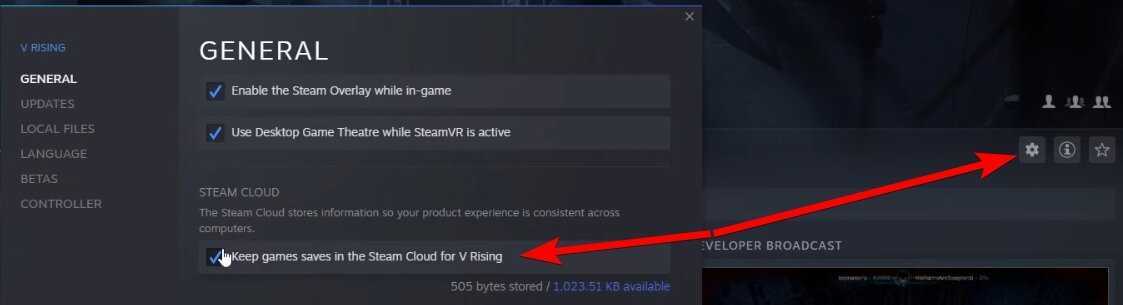 Как отключить облачные сохранения Стим для V Rising
Как отключить облачные сохранения Стим для V Rising
Теперь, чтобы удалить приватный сервер (его данные на вашем компьютере) в игре В Райсин, вам необходимо открыть следующую директорию с игровыми сохранениями на вашем ПК:
%USERPROFILE%\AppData\LocalLow\Stunlock Studios\Vrising\Saves\V1
Для быстрого доступа к данной папке запустите окно «Выполнить» (Win + R) и укажите выше указанный путь.
После открытия указанной папки, чтобы обновить данные всех серверов, вам будет достаточно удалить размещенные здесь файлы.
Если вам необходимо удалить данные только с одного сервера, то вы можете удалять (перемещать) каждую отдельную папку внутри упомянутой директории и заходить на нужный вам сервер.
Если после удаления (или перемещения) папки на нужном вам сервере данные не были сброшены, то восстановите ранее удаленную/перемещенную папку и повторите процесс удаления/перемещения уже на следующей папке. Повторяйте до тех пор, пока не достигните нужного вам эффекта, а именно — выполнить сброс данных на каком-то одном персональном сервере.
В другом случае, вы можете открывать в каждой отдельной директории в любом текстовом редакторе (блокноте) файл под названием ServerHostSettings.json. В первых строках этого файла вы найдете название сервера, информация о котором представлена в текущей папке.
Чтобы наконец-то таки завершить процесс полного удаления ненужного вам сервера (чтобы убрать сервера с неизвестным статусом в самой игре), откройте следующую папку с игровыми настройками:
%USERPROFILE%\AppData\LocalLow\Stunlock Studios\Vrising\Settings
Здесь вам будет необходимо найти и открыть файл ServerHistory.json. Чтобы убрать данные о каком-либо сервере, удалите ту часть с текстом, где упоминается ненужный вам сервер — начиная от символа «{» и заканчивая символом «}».
Пример части кода с информацией об одном сервере:
{«SessionGUID»:»XXX»,»Name»:»XXX»,»ConnectAddress»:»SteamIPv4://17x.0.0.000:0000″,»QueryPort»:XXX,»UTCLastPlayed»:XXX,»Version»:1,»UserId»:XXX}
После удаления данного промежутка текста сохраните изменения и закройте файл.
Теперь проделайте такие же самые действия, но уже со Стимовским файлом, доступном по пути: \Steam\userdata\ВАШ_ID_Steam\1604030\remote\ServerHistory.json
Готово! Таким образом вы удалили данные о ненужном вам сервере в игре В Райзинг, или сделали вайп своего собственного сервера.
Все команды консоли V Rising и чит-коды
Вот полный список консольных команд V Rising, которые вы можете использовать для изменения времени, бесплатного получения ресурсов, телепортации по карте и множества других вещей.nbsp;
- Добавить время
- Изменить здоровьеближайшеймыши
- Убить
- Собрать всех союзников
- Собрать всех союзников, кроме меня
- Собрать всех несоюзников
- Собрать всех игроков
- GatherВсеPlayersExceptMe
- PlayerTeleport
- TeleportPlayerToMe (пользователь)
- TeleportPlayerToMousePosition (пользователь)
- TeleportToChunk (безымянный аргумент)
- TeleportToChunkWaypoint (безымянный аргумент)
- TeleportToNether
- TeleportToPlayer (пользователь)
- Adminauth
- Admindauth
- Bancharacter (имя персонажа)
- Забанен
- Banuser (Steam ID)
- Clanaccept
- Clandecline
- Claninvite (Unnamed Argument)
- Clanleave
- Подключиться ( адрес или steamid, порт, пароль)
- Отключить
- Удалить (имя персонажа)
- Listusers (включить отключенных)
- Подключиться снова
- li>
- Setadminlevel (user, level)
- Unban (User Index)
- Alias (Alias, Command)
- Bind (комбинация клавиш, команда)
- Очистить
- ClearTempBindings
- Скрыть курсор (безымянный аргумент)
- Список (необязательно: категория )
- Локализация (язык)
- Motionblur (безымянный аргумент)
- MultiCommand (команды)
- ProfileInfo
- RemoveAlias (псевдоним)
- Отменить привязку (комбинация клавиш)
- Adminonlydebugevents (безымянный аргумент)
- ClientBuildingDebugging (безымянный аргумент)
- Копировать (команда )
- Копировать отладочный дамп
- CopyPositionDump
- CreateDebugDump
- CreatePerformanceDump
- DebugViewEnabled (безымянный аргумент)
- Depthoffield (безымянный аргумент)
- DumpArchetypeInformation ( Который, Num для печати, Полная информация)
- DumpBlobAssetMemoryInfo (Который)
- DumpChunkFragmentation (Который, ExtraDebugging)
- DumpComponentMemoryInfo (Который)
- DumpDynamicBufferMemoryInfo (Which)
- DumpEntity (World, Entity, Full Dump)
- DumpEntityQueries (Which)
- DumpEverything (Which)
- DumpPrefabGUIDentities (World, Component, Include Disabled, Include Prefabs)
- DumpQueryArchetypes (Which, OnlyRequired, AlsoLogToConsole)
- DumpSystemMemory (Which, AlsoLogToConsole )
- GarbageCollectArchetypes (Which)
- GcCollect
- JobThreads (Threads)
- Logdestroevents (Which, State)
- Lowqualityatmosphere (безымянный аргумент)
- MeasureSystemPerformance (безымянный аргумент)
- OpenCrashDumpFolder
- OpenLogsFolder
- PerformanceTestChunks (расстояние перехода, тестовый режим)
- Выполнить дефрагментацию чанка (что)
- Печатать активные последовательности
- Печатать активные звуки
- Печатать все последовательности
- Printdestroevents (который)
- PrintDynamicResSettings
- Printsunvfxstate
- Setmipmaplevel (безымянный аргумент, безымянный аргумент)
- Setresolution (Безымянный аргумент, Безымянный аргумент)
- Setsystemenabled (Что, Безымянный аргумент, Включено)
- Startbuildwallpaper (Безымянный аргумент)
- Texturestreamingenabled (Безымянный аргумент)
- Texturestreamingmaxlevelreduction (безымянный аргумент)
- Texturestreamingmemorybudget (безымянный аргумент)
- ToggleDebugViewCategory (безымянный аргумент)
- Toggleobserve (режим)
- ToggleSetting (название параметра, необязательные значения параметра)
- UnloadUnusedAssets
- Использовать оптимизированные запросы (какие, состояния)
V Rising – MMO-игра на выживание, доступная в настоящее время на платформе ПК. м.
Активация консоли в Dota 2
«Дота» — это еще одна невероятно популярная многопользовательская игра, которая относится уже не к командным шутерам, а к жанру боевой арены. Здесь вам также в первую очередь необходимо разобраться с тем, как активировать консоль, потому что сделать это будет не так просто, как в предыдущий раз.
Дело в том, что в меню имеется пункт, касающийся консоли, но с его помощью вы сможете только выбрать, какой клавишей ее вызывать (по умолчанию это клавиша «`», но вы можете заменить ее на ту, которая вам больше нравится. Но перед этим вам нужно будет зайти в настройки запуска игры и прописать в строке настроек команду console. Именно она и отвечает за то, что консоль будет вызываться в игре с помощью той клавиши, которую вы указали ранее. Что ж, теперь стоит взглянуть и на то, какие имеются в Dota консольные команды.
Other Commands
gm <mode>
Changes the current game mode. 0 for survival, 1 for creative
Example: gm 1
Synonyms: setgamemode, gametype, setgametype
viewdistance <distance> <detail distance>
Changes the view and detail distance. Using too high values (distance > 50, detail > 21) may cause trouble
Example: viewdistance 20 9
setcrosshair <type>
Changes the default crosshair
saveall
Saves the world (calling this method is usually not necessary)
Synonyms: forcesave, saveworld
ip
Shows your current local IP (IPv4)
findbase
Finds the highest concentration of man-made structures (most likely your base) in the world (prints X Y Z coordinates – use it with the “goto” command). Types: blocks, constructions, objects
Example: findbase constructions
showfps
Toggles an fps indicator in the bottom right corner of the screen
Synonyms: fps
hud
Toggles the hud
gettime
Prints the current ingame time and date
settimespeed <speed>
Changes the time speed temporarily (singleplayer only, higher values result in slower time progress)
exit
Quits the game
Synonyms: q, quit
help <command>
Get information about certain console commands
Synonyms: h
Начало (Предисловия)
Итак, всех вас приветствую. Я потратил своё личное время на все проверки команд, Что они проявляют, и даже проверил разные мелочи.
– Также я не буду скрывать это, но многие команды я прочитал из Википедии, потому что я как все использовал только известные и понятные команды, а не понятные команды просто не использовал. Но! Я прочитал описание команд (Которой для меня неизвестны), и проверил самолично, а не просто нагло брать и копировать, вставляя сюда, я объясню своими словами. И попытаюсь объяснить понятным языком, по крайнем мере вы увидите Видео (Где вас направлят в “Google Диск”) как и что работает, чтобы даже Ежу было понятно
– Ещё, я объяснил большинства команд, где возможно вам пригодятся, а другие команды. Где они предназначены только для Модинга, не добавил в список, потому что я не занимаюсь Модами, и не понимаю все ваши Модинги.
Думаю я всё объяснил, и можно начинать
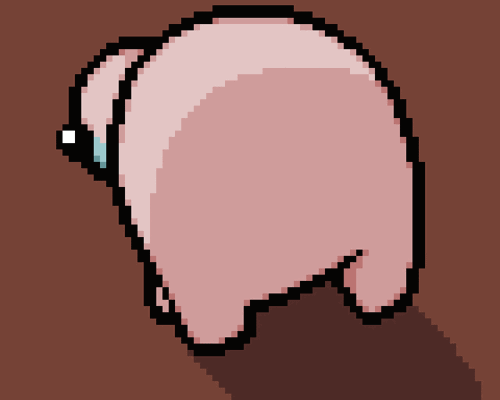
Команды для настройки HUD
Интерфейс играет не менее важную роль в игре. Так его можно уменьшить до минимального размера и изменить некоторые панели, которые перестанут вас отвлекать от игры.
- cl_hud_color “цвет”— опция меняет цвет здоровья, брони, патрон игрока. Цвета: 0 – обычный серый; 1 – белый; 2 – светло-голубой; 3 – синий; 4 – сиреневый; 5 – красный; 6 – оранжевый; 7 – ярко-желтый; 8 – светло-зеленый; 9 – бирюзовый; 10 – розовый.
- cl_loadout_colorweaponnames 1 — отдельно отсвечивает оружия игрока на панели интерфейса. Цвет зависит от редкости оружия.
- hud_scaling “0.5 до 0.95” — при помощи этого кода можно настроить размер интерфейса. Значение “0.5” – сделает ваш интерфейс маленьким и еле заметным, а “0.95” — изменит размер HUD на стандартную величину.
- cl_hud_playercount_pos “0 или 1” — меняет положение панели, отображающую количество игроков на сервере вверх или вниз.
- cl_hud_playercount_showcount “0 или 1” — меняет панель отображающую количество игроков. Здесь значение “0” показывает каждого игрока с его изображением; значение “1” отображает количество игроков в цифрах.
- cl_hud_healthammo_style “0 или 1” — меняет внешний вид панели здоровья и брони.
- cl_showloadout “0 или 1” — меняет отображение вашего инвентаря оружия в левом нижнем углу. При значении “0”, инвентарь будет не видно.
Команды 3.
61
…
renderitems
Создаёт иконку для всех Элементов и сохраняет в папку Скриншот
62
…
renderobjects
Создаёт иконку для всех Объектов и сохраняет в папку Скриншот.
63
…
report
Создаёт новый отчёт об ошибках (вызывает инструмент отчёта).
64
…
resetcamerarotation
Сбрасывает поворот камеры.
65
…
resetinput
Сбрасывает все входные данные.
66
…
resolution
Изменяет разрешение
67
…
resolutionscale
Изменяет масштаб разрешения (0-1).
68
…
rotate
Возвращает элемент на который вы смотрите по оси “X”, “Y” и “Z”.
69
…
rotation
Устанавливает настройку текущего активного элемента, а также “X”, “Y” изменяет режим настройки.
70
…
rotationmode
Изменяет режим вращения. Возможно выбрать другой набор вращения “world”, “local” и “legacy” (по умолчанию).
71
…
rp
Перезагружает все плагины (экспериментальная функция)
72
…
saveoption
Записывает все не сохранённые настройки в config.properties файл.
73
…
screenshot
Делает снимок экрана.
74
…
servergc
Вызывает серверный сборщик мусора для освобождения неиспользуемой памяти.
75
…
serverinfo
Выдаёт некоторую информацию о сервере (типы: память, чанки, сеть).
76
…
setaudiodriver
Изменяет активный текущий драйвер аудио звука.
77
…
setdefaultspawn
Устанавливает глобальную позицию появления спавна по умолчанию на вашу текущую позицию.
78
…
setgamemode
Изменяет режим игры (0=выживание, 1=креатив).
79
…
setl
Устанавливает точность масштабирования (при изменении размера элемента).
80
…
setoption
Изменяет ключ опции и сохраняет обновленное значение в файле config.
81
…
setp
Устанавливает точность размещения (при перемещении элемента в ручную).
82
…
setr
Устанавливает точность размещения (при вращении элемента).
83
…
setsnowiness
Устанавливает глобальное значение Снежности. Преодолевая влажность.
84
…
setspawn
Устанавливает глобальную позицию появления по умолчанию на вашу позицию.
85
…
setspawninventory
Устанавливает глобально инвентарь появления по умолчанию на ваш текущий инвентарь.
86
…
setspawnposition
Устанавливает глобальную позицию появления по умолчанию на вашу позицию.
87
…
settime
Устанавливает время суток.
88
…
settimespeed
Устанавливает сколько секунд в реальном времени пройдёт пока игровое время не продвинется на одну минуту.
89
…
setwetness
Устанавливает основное значение влажности. Убирает снежность.
90
…
showballistictrajectory
Визуализирует баллистическую траекторию снарядов.
91
…
size
Устанавливает размер текущего элемента по осям Х (ширина), Y (высота) и Z (глубина).
92
…
system
Выдаёт некоторую системную информацию.
Команды консоли V Rising (общие)
Консольные команды V Rising, которые помогают изменять настройки, находить дополнительную информацию о сервере и оптимизировать игровой процесс. Вы можете просмотреть все консольные команды в V Rising, набрав “list” в консоли, но если вы хотите узнать, что делает каждая команда, ознакомьтесь со списком ниже.
clanaccept — принимает приглашение клана
clandecline — отклоняет приглашение в клан
ClearTempBindings — удаляет все существующие временные привязки клавиш
claninvite (userID) — приглашает пользователя в свой клан
выйти из клана — выйти из клана
подключиться(адрес, пароль, порт или steamID) — подключается к данному серверу
DebugViewEnabled (true/false) — включает или отключает представление отладки
отключить — отключается от сервера
hidecursor (true/false) — скрывает курсор мыши
список (Необязательно: Категория) — отображает список всех команд
listusers (Включить Отключено) — отображает список всех пользователей на сервере
localization (Имя of Язык) — меняет локализацию язык на заданный язык
LowQualityAtmosphere (включить/отключить) — включить/отключить низкокачественную атмосферу
MultiCommand (Команды) — позволяет выполнять несколько команд одновременно (разделяйте команды точкой с запятой)
Измерение производительности системы ( включить/отключить) – включает/отключает измерение производительности системы
motionblur (включить/отключить) – включить/выключить размытие в движении
ProfileInfo – показывает информацию о текущем профиле консоли
PerformanceTestChunks (Jump Distance, Test Mode) – выполнить тест производительности для выбранных фрагментов (или каждого фрагмента)
PerformChunkDefragmentation (Which) – выполняет дефрагментацию для всех фрагментов
PrintActiveSequences – печатает активные последовательности
PrintActiveSounds – печатает активные звуки
PrintAllSequences – печатает все последовательности
PrintDestroyEvents (Какие) – печатает каждое событие уничтожения для текущего активного фрейма
PrintDynamicResSettings – печатает используемые в данный момент настройки динамического разрешения
PrintSunVFXState – выводит информацию о состоянии VFC на солнце
reconnect — переподключение к серверу
УстановитьMipMapLevel – устанавливает уровень MIP-карты
SetResolution – устанавливает разрешение на заданное значение
SetSystemEnabled – включить или выключить систему в мире
StartBuildWallpaper – начинает создание обоев
TextureStreamingEnabled – включить/передавать текстуры Diablo
TextureStreamingMemoryBudget – назначить бюджет памяти для потоковой передачи текстур
ToggleDebugViewCategory – переключать различные режимы просмотра отладки
ToggleObserve – переключить режим наблюдения
ToggleSetting – переключить данный параметр
UnloadUnusedAssets – выгружать неиспользуемые ресурсы
useoptimizedqueries – включить/отключить оптимизированные запросы
отменить привязку (привязка клавиш) — очищает целевую привязку клавиш
V Восхождение Читы
Как упоминалось ранее, некоторые консольные команды в V Rising служат прямыми читами. Например, вы можете использовать команду «дарить», чтобы дать вашему персонажу определенные предметы или бонусы.
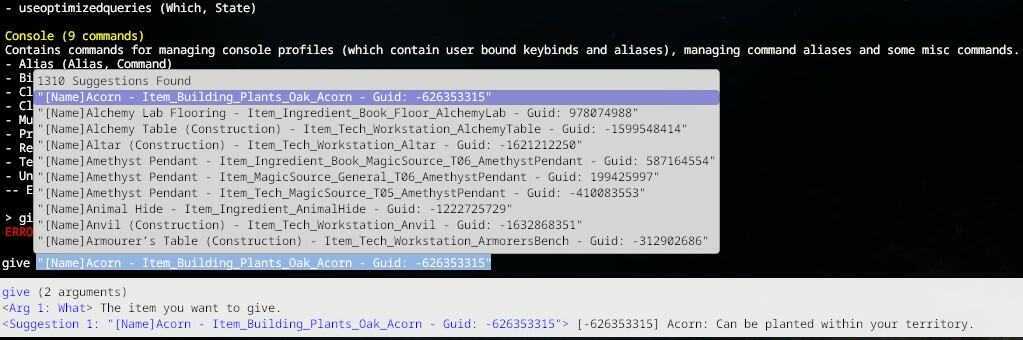
Затем есть еще одна интересная команда, которую вы можете использовать для получения определенных наборов брони и оружия в игре. Тип подарок и нажмите пробел, чтобы получить список наборов, которые вы можете использовать. Как только вы нажмете Enter, эти наборы будут автоматически включены в ваш инвентарь.
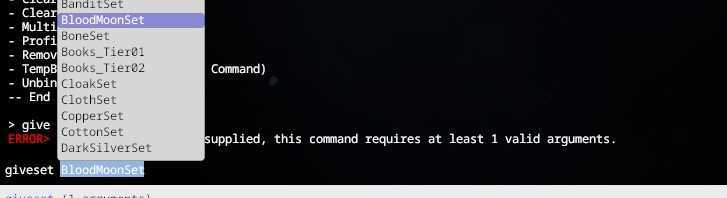
Есть и другие команды, с которыми вы можете поэкспериментировать, например, телепортироваться к игроку или телепортировать других игроков к вам.
Итак, это краткое руководство, в котором рассказывается, как включить консольные команды в V Rising и как на самом деле использовать эти команды для разных целей.
Легендарное оружие и броня
- обычная броня или оружие;
- ингредиенты для улучшения (разные для всех вещей);
- уровень кузнечного дела 91+
- верстак.
Skyrim
- открываем консоль;
- player.setav Smithing 100 — прокачиваем «Кузнечное дело» до уровня 100;
- player.placeatme 000D932F — создаем верстак;
- переходим на , ищем интересующую вас броню или оружие и добавляем его в свой инвентарь с помощью команды player.additem ID количество;
- подходим в игре к верстаку и смотрим какие ингредиенты необходимы для улучшения;
- переходим на , ищем необходимый для улучшения ингредиент и добавляем его в свой инвентарь с помощью команды player.additem ID количество;
- улучшаем предмет на верстаке.
Примечания:
- какого-то одного чит-кода для получения брони и оружия легендарного качества в Скайриме не существует — это самый быстрый метод;
- если прокачать «Кузнечное дело» выше 100, то вы получите еще более мощные вещи;
- все ингредиенты для улучшения, по указанной выше ссылке, находятся в группе «ингредиенты» или «другое».
Teleportation Commands
goto <playername/position>
Teleports you to another player or to a specific position
Example: goto 10 50 -40
Synonyms: setposition, setpos
gethere <playername>
Teleports another player to your position
teleport <playername> <targetplayer/position>
Teleports a player to another players position
Synonyms: tp
gotospawn
Teleports you to the spawn position
gotosurface
Teleports you to the surface
mark
Saves your current position (teleport to this position with “gotomark” command)
Synonyms: savepos, saveposition, setmark
gotomark
Teleports you to the previously saved position (see “mark” command)
Команда администратора для телепортации
Как мы уже говорили, в игре есть множество команд. Чтобы телепортироваться, сначала нужно ввести «TeleportToChunkWaypoint».». Затем вы сможете телепортироваться в любое место на карте на основе введенных вами чисел. Список чисел
- 12, 15 для телепортации в Dunley Farmlands Waygate (Восток).
13, 13 чтобы телепортироваться к Dunley Farmlands Waygate (юго-восток).
9, 13 , чтобы телепортироваться в Dunley Farmlands Waygate (юго-запад).
14, 11 чтобы телепортироваться к путевым воротам Фарбейн-Вудс (северо-восток).
14, 8 чтобы телепортироваться к путевым воротам Фарбейнского леса (юго-восток).
8, 8 чтобы телепортироваться к путевым воротам Фарбейнского леса (юго-запад) .
9, 10, чтобы телепортироваться к Вратам Фарбейнского леса (запад).
15, 13 чтобы телепортироваться к Вратам Святых Гор.
6, 16 к телепортироваться к путевым воротам Серебряных холмов.
13, 19, чтобы телепортироваться к путевым воротам Проклятого леса.
Команды для телепортации других игроков
Если вы хотите связываться с другими игроками на вашем приватном сервере с помощью команд телепортации, то команды администратора
- PlayerTeleport телепортируют вас в положение, в котором находится курсор мыши.
- TeleportPlayerToMe (User) телепортирует другого игрока к вам.
- TeleportPlayerToMousePosition (User) телепортирует другого игрока в позицию, где находится курсор мыши.
- TeleportToNether телепортирует вас в Нижний мир.
- TeleportToPlayer (Пользователь) телепортирует вас к местонахождению другого игрока.
- TeleportToChunk (безымянный аргумент) телепортирует вас к координате чанка.
- TeleportToChunkWaypoint (безымянный аргумент) телепортирует вас к определенной путевой точке.
- GatherAllAllies телепортирует вас и ваших союзников в позицию, где находится курсор мыши.
- GatherAllAlliesExceptMe телепортирует всех союзников, кроме вас, в место, где находится курсор мыши.
- GatherAllPlayers телепортирует всех игроков в место, где находится курсор мыши. li>
- GatherAllPlayersExceptMe телепортирует всех игроков, кроме вас, в положение, на котором находится курсор мыши.
- GatherAllNonAllies телепортирует всех игроков, которые не союзников в позицию, где находится курсор мыши.
- Добавить времяКоманда добавит к часам до 12 игровых часов, а также может изменить время суток и таймер возрождения. Имейте в виду, что время идет только вперед, а не назад.
Как использовать читы в V Rising
Консольные команды и читы — одна из главных составляющих любой игры, несмотря на негативное отношение некоторых пользователей к активации столь неоднозначных преимуществ.
Далее будут затронуты основные моменты, влияющее на комфортное использование различных аббревиатурных комбинаций (как на приватных, так и на выделенных серверах), что также будут представлены в списках ниже.
Как открыть внутриигровую консоль
Чтобы открыть внутриигровую консоль в V Rising, выполните ряд следующих действий:
- зайдите в «Настройки» ;
- перейдите к разделу «Основное» ;
- найдите пункт «Консоль активирована» ;
- нажмите на свободное «окошко» напротив пункта.

В дальнейшем с помощью клавиши «Ё/~» можно открыть консольную панель, где и будут вводится основные команды и читы.
Как получить права администратора
После активации панели для последующего ввода чит-кодов в игре важно получить права администратора. Если персонаж находится на приватном сервере, откройте консольный чат и напишите «adminauth» — без кавычек и прочих символов рядом
Далее нажмите Enter и наслаждаетесь приобретенным могуществом.
Если же персонаж находится на выделенном сервере , необходимо:
на официальном портале g-portal.com обзаведитесь собственным сервером;

- затем перейти к разделу «Мои сервера» и отыскать «приобретенный» сервер;
- после перевести его в статус «активных» с помощью мини-переключателя;
- открыть раздел «Основные настройки» здесь же, на сайте, и перейти к вкладке «Управление клиентом» ;
- в активной панельке Adminlist ввести свой ID STEAM-64;
- сохранить изменения с помощью кнопки «Save».
Чтобы узнать ID STEAM-64, зайдите в свою учетную запись Steam, скопируйте ссылку на аккаунт и вставьте ее на сайт steamid.XYZ.
Как пользоваться читами и консольными командами
Как только все вышеперечисленные действия будут выполнены, нажмите клавишу «Ё/~» в игре, чтобы открыть консольную панель. Затем либо введите команду «List», чтобы открыть список доступных читов для использования, либо воспользуйтесь таблицами ниже.
Команды для «Скайрима»

Как вы уже поняли, общее число консольных команд в данной игре зашкаливает, так что вы можете смело садиться за их изучение на несколько часов. Во многом их количество очень сильно возрастает за счет комбинаций команды additem с различными идентификационными кодами предметов, что позволяет вам получать все, что вы хотите, в любых количествах и в любое время. Но есть и большое разнообразие других команд, например, animcam — это комбинация, позволяющая вам переключиться с вида от первого лица на вид от третьего лица и наоборот. С примером адресной команды вы уже ознакомились раньше, так что вам стоит взглянуть и на пример безадресной. Если вы пропишете комбинацию caqs, то все стадии вашего активного квеста будут моментально завершены.
Использование команд
Консольные команды, как это следует из их названия, следует вводить в консоль. В различных играх она вызывается разными способами, но представляет собой чаще всего одно и то же — большой экран со строкой ввода. Именно в эту строку вы и будете вводить свои команды, а при их активации на экране будет высвечиваться информация о том, какую команду вы использовали и к сему это действие привело. В некоторых случаях вам недостаточно знать консольные команды и способ вызова консоли, чтобы всем этим пользоваться. Есть разработчики, которые делают консоль недоступной по умолчанию, поэтому сначала вам нужно будет разобраться, как именно ее нужно активировать и вызывать, а затем уже наслаждаться возможностями, которые дают вам консольные команды для тренировки и непосредственно для самой игры.
Команды для Dota 2

Если рассматривать консольные команды, «Дота 2» является довольно богатым на них проектом — существуют десятки различных вариантов, которые предлагают вам разные возможности. Например, есть группа команд, отвечающих за оптимизацию настроек.
Среди них можно найти команду r_screenspace, которая позволяет включить или выключить сглаживание, или mat_vsync, которая позволяет настроить вертикальную синхронизацию. Естественно, имеются и те команды, которые воздействуют непосредственно на игровой процесс. К примеру, вы можете включить добивание крипов правой кнопкой мыши с помощью dota_force_right_click_attack.
А команда dota_player_units_auto_attack позволяет вам не ломать мышку, а заставить вашего персонажа автоматически атаковать противника. Есть команды, которые влияют также и на мини-карту, такие как dota_no_minimap (включение и отключения отображения карты), а также на многие другие игровые аспекты. Естественно, в игре присутствуют и читерские консольные команды. «Дота 2» в первую очередь многопользовательский проект, поэтому использовать в сетевой игре такие команды строжайше запрещено.
Настройка прицела в CS:GO
Прицел можно считать самой важной частью настройки игры. Наверное каждый игрок хоть раз менял прицел, перебирая многочисленные варианты разных профессиональных игроков
Всё благодаря параметрам, с помощью которых можно видоизменять прицел по-разному. Так его можно сделать квадратным, точкой, маленьким или вовсе растянуть на весь экран.
- cl_crosshaircolor 0 — красный прицел;
- cl_crosshaircolor 1 — зеленый;
- cl_crosshaircolor 2 — желтый;
- cl_crosshaircolor 3 — синий;
- cl_crosshaircolor 4 — голубой;
- cl_crosshaircolor 5 — свой цвет;
- cl_crosshairstyle 0 — по умолчанию (динамический);
- cl_crosshairstyle 1 — по умолчанию (статический);
- cl_crosshairstyle 2 — классический;
- cl_crosshairstyle 3 — классический (динамический);
- cl_crosshairstyle 4 — классический (статический);
- cl_crosshairdot 0 — точки нет;
- cl_crosshairdot 1 — точка есть;
- cl_crosshair_drawoutline 1 — включение обводки прицела;
- cl_crosshair_drawoutline 0 — отключение обводки;
- cl_crosshair_outlinethickness “число” — толщина обводки;
- cl_crosshairalpha 0 — полностью прозрачный прицел (его не видно);
- cl_crosshairalpha 127 — полупрозрачный;
- cl_crosshairalpha 255 — непрозрачный прицел;
- cl_crosshairusealpha 1 — включение режима регулировки прозрачности;
- cl_crosshairusealpha 0 — отключение;
- cl_crosshairsize “число” — длина черточек прицела:
- cl_crosshairgap “число” — величина зазора между линиями;
- cl_crosshairthickness “число” — толщина линий прицела;
- crosshair 0 — отключение прицела;
- crosshair 1 — включение;
- cl_crosshair_dynamic_maxdist_splitratio — разделение линий прицела;
- cl_crosshair_dynamic_splitalpha_innermod — задаёт прозрачность внутреннего прицела;
- cl_crosshair_dynamic_splitalpha_outermod — прозрачность внешнего прицела;
- cl_crosshair_dynamic_splitdist — расстояние между прицелами;
- cl_crosshair_sniper_width — толщина прицела AWP или SSG 08.
Взаимодействие с NPC
| Наименование | Команда | Описание |
|---|---|---|
| Добавить NPC | spawn(‘ID’, *, #, true/false) | Эта команда создаст NPC с указанным идентификатором. Вы можете дополнительно указать количество создаваемых NPC, расстояние (от персонажа) и то, должен ли NPC быть враждебным (true), или дружественным (false). Идентификаторы всех доступных NPC вы найдете здесь. |
| Убить всех | killall(#) | Эта команда убьет всех ближайших врагов. Дополнительно в скобках можно указать расстояние, в пределах которого должны быть уничтожены враги. |
| Вызов NPC | instantMount(‘horse’) | Эта команда вызовет лошадь и мгновенно усадит вашего персонажа на нее. Теоретически, можно использовать ID любого NPC, но на практике работает только с лошадью. |
| Расчленение | dismember | Эта команда расчленяет текущего целевого NPC, но не убивает его при этом. Работает только на людях, с которыми можно вступить в бой. |
| Вызвать лошадь | SpawnHorse | Эта консольная команда вызывает лошадь. Если не работает, можно воспользоваться стандартной командой вызова «spawn(horse)». |
| Вызвать лодку | spawnBoatAndMount | Эта команда вызывает лодку и сразу сажает в нее Геральта. На суше лучше не экспериментировать, т.к. высока вероятность провалиться в текстуры. |
| Изменение внешнего вида NPC | appearance(ID) | Эта команда изменит внешний вид целевого NPC на внешний вид с указанным ID. Применяется для NPC Йеннифер, Трисс, Цири и Кейры Мец. Список идентификаторов можно найти здесь. |
Как использовать консольные команды и чит-коды в V Rising
Чтобы использовать консольные команды в V Rising, игроки сначала должны включить консоль.
- Шаг 1: начните личную игру
- Шаг 2: поставьте игру на паузу и перейдите на вкладку «Общие» в разделе «Параметры»
- Шаг 3: в разделе «Интерфейс» установите флажок «Включить консоль»
- Шаг 4: снимите игру с паузы и нажмите кнопку «` (Тильда)», чтобы открыть консоль
- Шаг 5: Введите «adminauth» и нажмите клавишу «Enter»
Этот процесс позволит игрокам использовать консольные команды. Набрав «list» в консоли, игроки смогут увидеть полный список команд, который также включен сюда. Такие действия, как поиск труднодоступных ресурсов и добыча чешуи для снаряжения в поздней игре, могут стать повторяющимися, а команды для спавна предметов позволяют игрокам с легкостью пропустить этот процесс. Одна из ключевых команд, которая пригодится большинству игроков, — это команда порождения предметов и наборов предметов:
«give» (What, Amount) и «giveset» (What): используются для того, чтобы дать игрокам определенное количество определенных предметов или наборов предметов. После ввода команды игроки могут просмотреть список всех предметов и наборов предметов в игре с помощью клавиш со стрелками. Найдя то, что нужно, игрок должен нажать клавишу со стрелкой вправо и пробел, ввести нужное количество предметов и нажать «Enter».
Эта команда будет полезна для многих вещей, включая спавн мощного оружия и снаряжения, а также получение ресурсов для разблокировки рецептов ремесла в V Rising.